Win10電腦如何清理刷新DNS快取
win dns 刷新 清理
Win10電腦如何清理刷新DNS快取?最近有不少用戶都有去修改了dns伺服器,不過在等待一會之後發現還沒生效,這是因為有DNS快取的存在,還在使用原來的DNS地址,所以我們需要使用命令清除DNS緩存,那麼下面就和小編一起來看看Win10清理DNS緩存操作。
Win10清理DNS快取操作
1、使用快速鍵win R,開啟執行窗口,輸入cmd,點選確定。
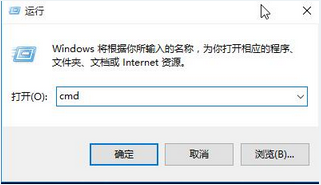
2、開啟後在遊標後輸入ipconfig /flushdns,點選Enter鍵,可以看到刷新dns解析快取。
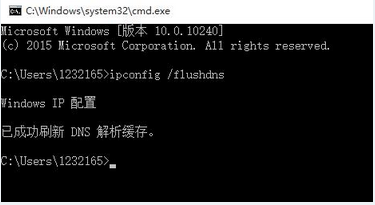
3、在執行ipconfig /displaydns,點擊Enter鍵,就可以看到無法顯示dns解析緩存,這時就表示dns快取已經清理完成。
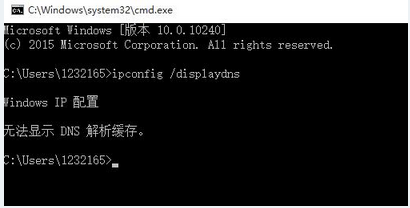 #
#
以上就是【Win10電腦如何清理刷新DNS快取-Win10清理DNS快取操作】全部內容了,更多精彩教學盡在本站!
以上是Win10電腦如何清理刷新DNS快取的詳細內容。更多資訊請關注PHP中文網其他相關文章!
本網站聲明
本文內容由網友自願投稿,版權歸原作者所有。本站不承擔相應的法律責任。如發現涉嫌抄襲或侵權的內容,請聯絡admin@php.cn

熱AI工具

Undresser.AI Undress
人工智慧驅動的應用程序,用於創建逼真的裸體照片

AI Clothes Remover
用於從照片中去除衣服的線上人工智慧工具。

Undress AI Tool
免費脫衣圖片

Clothoff.io
AI脫衣器

Video Face Swap
使用我們完全免費的人工智慧換臉工具,輕鬆在任何影片中換臉!

熱門文章
Windows 11 KB5054979中的新功能以及如何解決更新問題
3 週前
By DDD
如何修復KB5055523無法在Windows 11中安裝?
2 週前
By DDD
Inzoi:如何申請學校和大學
4 週前
By DDD
如何修復KB5055518無法在Windows 10中安裝?
2 週前
By DDD
Roblox:Dead Rails - 如何召喚和擊敗Nikola Tesla
4 週前
By 尊渡假赌尊渡假赌尊渡假赌

熱工具

記事本++7.3.1
好用且免費的程式碼編輯器

SublimeText3漢化版
中文版,非常好用

禪工作室 13.0.1
強大的PHP整合開發環境

Dreamweaver CS6
視覺化網頁開發工具

SublimeText3 Mac版
神級程式碼編輯軟體(SublimeText3)





